파워포인트 슬라이드 마스터에서 레이아웃 추가 및 관리 방법
파워포인트에서 슬라이드 마스터 관리에서 레이아웃을 정의하면
새로운 슬라이드를 추가할 때마다 설정한 레이아웃을 사용할 수 있습니다.
필요에 따라 레이아웃 생성해 추가해서 사용할 수 있는데요
방법을 알아보겠습니다.
상단 메뉴 중 [보기]를 클릭합니다. 서브 메뉴가 나오면 [슬라이드 마스터]를 선택합니다.

슬라이드 마스터 모드로 진입하면 상단 메뉴 중 [레이아웃 삽입]을 선택합니다.

레이아웃이 추가 됩니다.

추가된 레이아웃의 이름을 바꿔 바로 알아볼 수 있도록 할 수 있습니다.
추가한 레이아웃 선택 후 상단 메뉴 중 [이름 바꾸기]를 선택합니다.

레이아웃 이름 바꾸기 창이 나오면 레이아웃 이름을 입력 후 [이름 바꾸기] 버튼을 클릭해 주세요

이제 추가한 레이아웃을 꾸밀 차례인데요.
[슬라이드 마스터] 하위 메뉴 중 [개체 틀 삽입]을 선택합니다.
여러 개의 하위 메뉴가 나옵니다. 텍스트 박스, 차트, 표 등을 삽입할 수 있습니다.
[그림]을 선택해 보겠습니다.
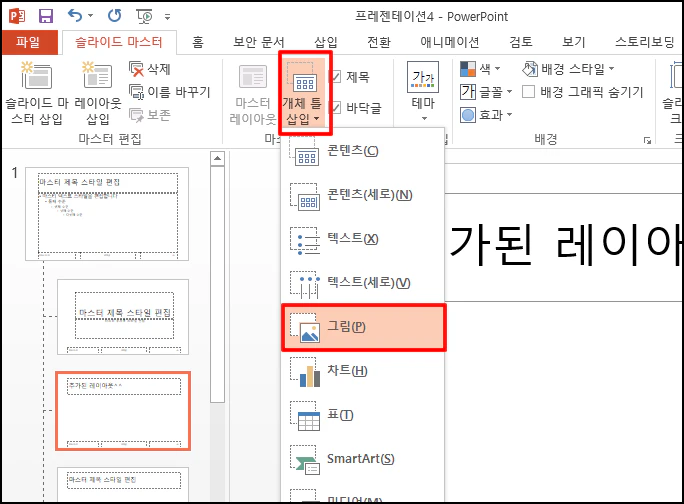
그림을 선택 후 레이아웃에 드래그하면 그림이 추가 됩니다.
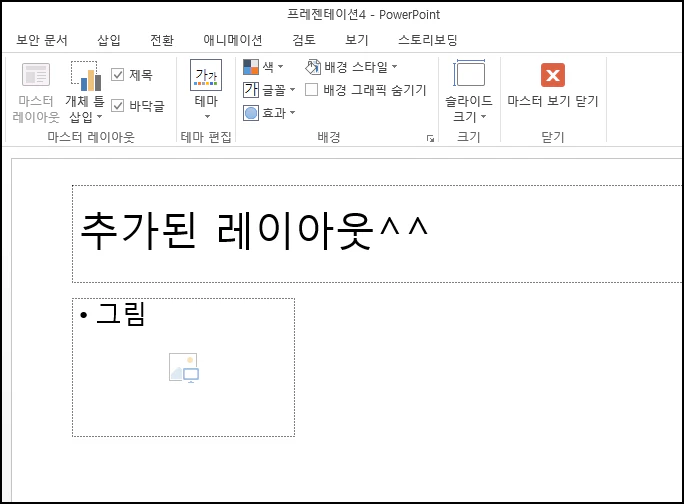
차트도 추가할 수 있습니다.
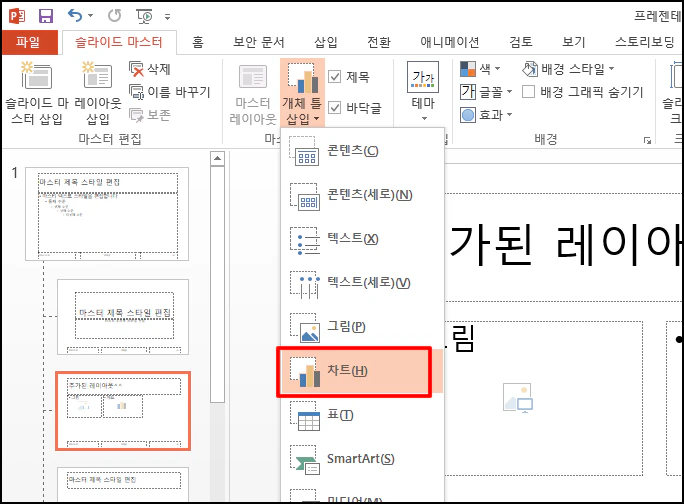
그림과 같이 동일하게 드래그하시고 크기와 위치를 조정하시면 됩니다.
다 되셨으면 상단 [마스터 보기 닫기]를 클릭합니다.
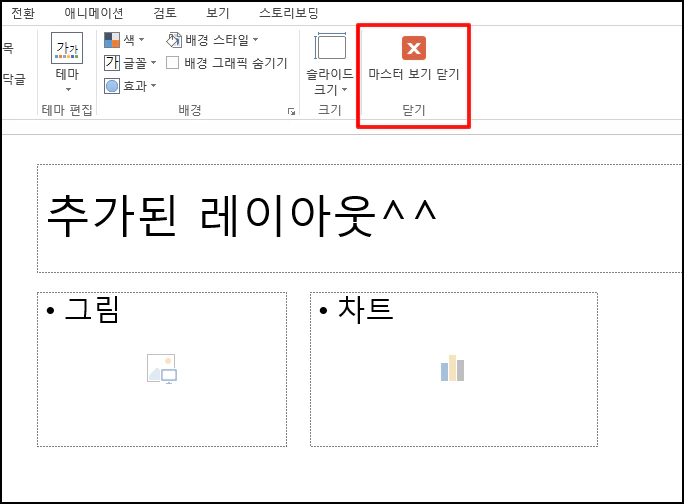
이제 추가할 레이아웃을 사용해 보겠습니다.
상단 메뉴 중 [새 슬라이드]를 클릭하면 이름을 변경한 슬라이드 레이아웃이 보입니다.
선택해 주세요
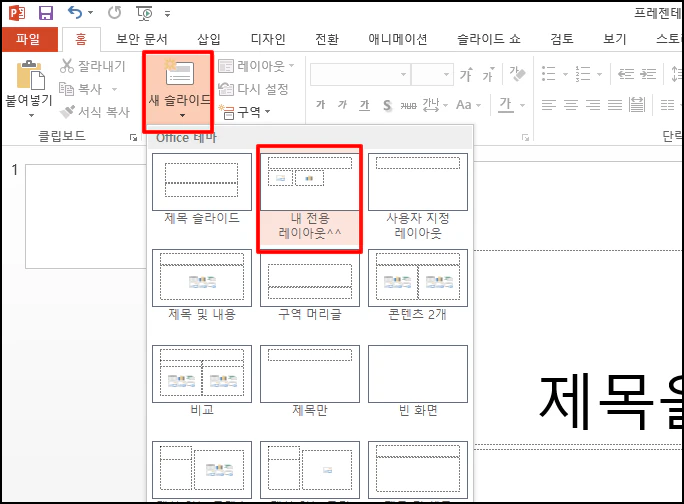
해당 레이아웃으로 추가된 것을 확인할 수 있습니다.
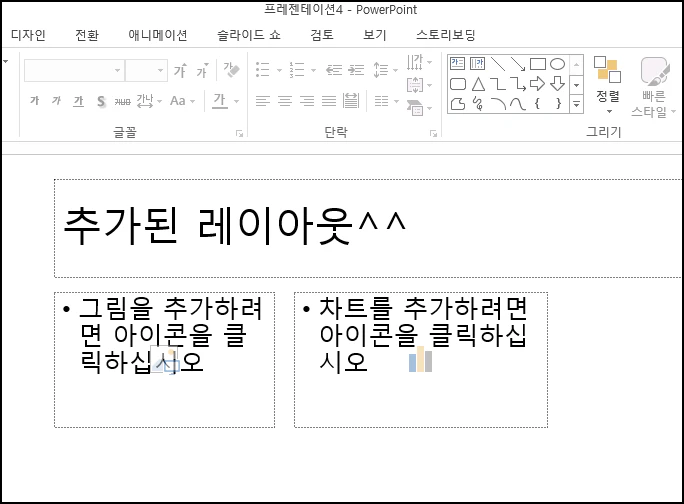
파워포인트 슬라이드 마스터에서 레이아웃 추가 및 관리 방법을 알아보았습니다.